Wie Sie das Gmail-Passwort auf Android-Geräten zurücksetzen
Apr 14, 2022 • Filed to: Geräte entsperren • Proven solutions
Heute nehmen Android-Geräte, zusammen mit Windows- und Apple-Geräten, nach und nach den Platz der beliebtesten, verlässlichsten und effizientesten Technikmarken ein. In der Folge ist die Nutzung von Android als Betriebssystem sowohl für PCs als auch für portable Geräte ein absolut heißes Thema geworden.
Android-Geräte bieten sich dem Benutzer mit den bestmöglichen Features an. Nicht nur unterstützen sie Offline-Funktionen, Android-Geräte können Benutzern auch eine Reihe von Online-Diensten bereitstellen. Einer davon ist die Möglichkeit, Gmail zu verwenden - eine heute sehr beliebte Mailing-Seite.
Gmail direkt mithilfe eines Android-Geräts zu benutzen, ist ein großer Vorteil, aber es gibt auch kleine Nachteile, die der Benutzer in Kauf nehmen muss. Einer aktuellen Umfrage zufolge fragen sich die meisten Android-Nutzer, ob sie ihr Gmail-Passwort auf Android-Geräten zurücksetzen können.
Und Sie haben Glück, dies ist durchaus möglich. In diesem Artikel erklären wir Ihnen auf informative und detaillierte Weise, wie Sie Ihr Gmail-Passwort zurücksetzen.
- Teil 1: Setzen Sie Ihr Gmail-Passwort zurück, wenn Sie es vergessen haben
- Teil 2: Ändern Sie Ihr Gmail-Passwort, wenn Sie es noch wissen
- Teil 3: Bonus-Tipps
Teil 1: Setzen Sie Ihr Gmail-Passwort zurück, wenn Sie es vergessen haben
Manchmal geraten Sie in die Situation, dass Sie Ihr Gmail-Passwort nicht mehr wissen, Sie haben es einfach vergessen. Sie wollen Ihr Passwort gerne ändern, aber haben keinen Zugang zu einem Computer oder Laptop, um diese Aufgabe auszuführen. Doch Sie können dies auch mit der Hilfe von Android, mit Ihrem eigenen Android-Gerät tun.
· Schritt 1: Besuchen Sie mit Ihrem Android-Gerät die Anmeldeseite von Gmail. Klicken Sie auf die Gmail-Hilfe-Zeile, die blau hervorhoben ist.
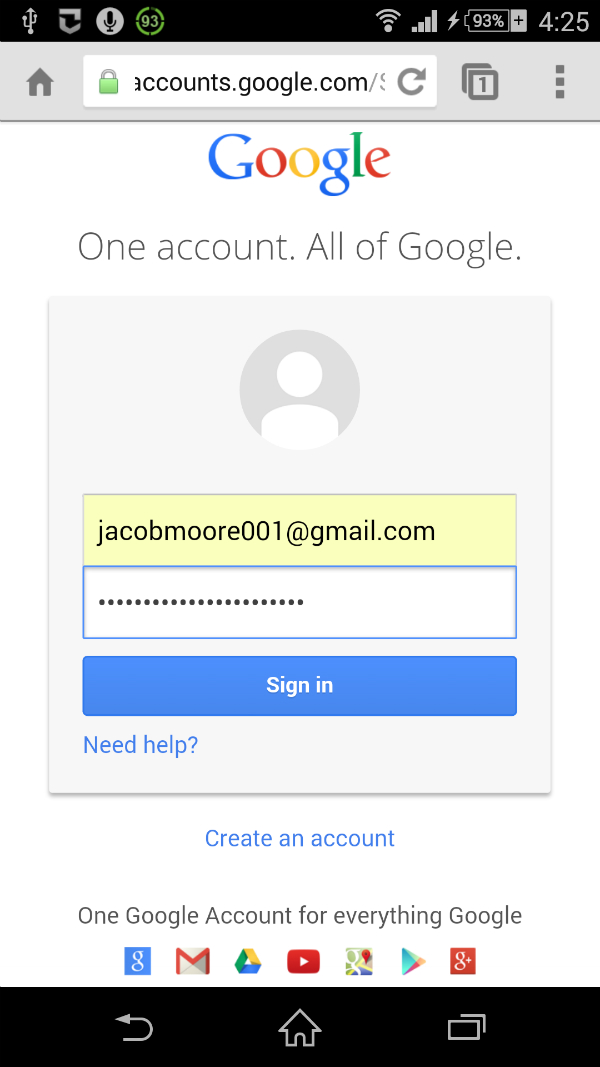
· Schritt 2: Danach können Sie zur Google-Konto-Wiederherstellungsseite weitergehen. Dort sehen Sie 3 Optionen, die 3 typische Probleme behandeln. Wählen Sie die erste, „Passwort vergessen“. Sobald Sie die Option ausgewählt haben, können Sie Ihre Gmail-Adresse in die Zeile eintragen. Klicken Sie auf den Weiter-Knopf, wenn Sie sichergestellt haben, dass Sie alle Felder ausgefüllt haben.
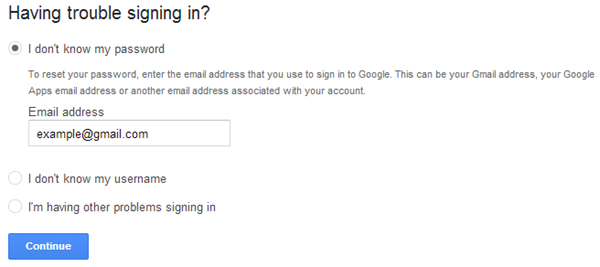
· Schritt 3: In diesem Schritt werden Sie unter Umständen gebeten, ein CAPCHA-Formular auszufüllen. Tun Sie dies und machen Sie mit der nächsten Seite weiter. Hier geben Sie, wenn möglich, am besten das letzte Passwort ein, an das Sie sich noch erinnern können und klicken dann auf den Weiter-Knopf, um fortzufahren. Ansonsten können Sie diesen Schritt überspringen, indem Sie auf den Weiß nicht-Knopf klicken.
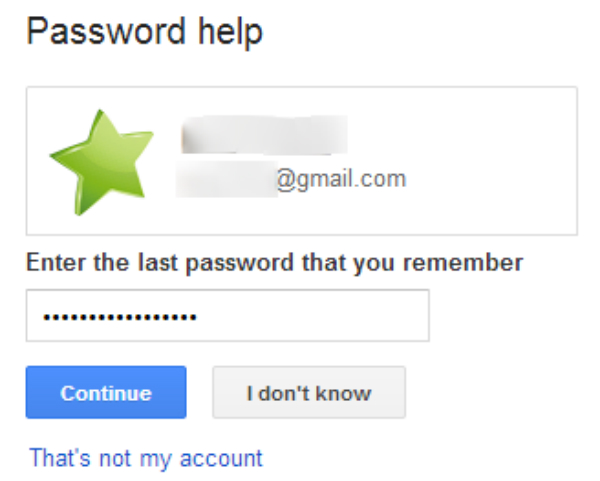
· Schritt 4: Schließlich erhalten Sie eine Liste von Optionen zum Zurücksetzen Ihres Gmail-Passwort auf Android-Geräten. Sie können entweder eine alternative E-Mail-Adresse oder Ihre Telefonnummer eingeben, um einen Bestätigungscode zu erhalten. Achten Sie darauf, alle erforderlichen Daten einzutragen und einen Haken in das CAPCHA-Feld zu setzen, um dann das Formular abzusenden.
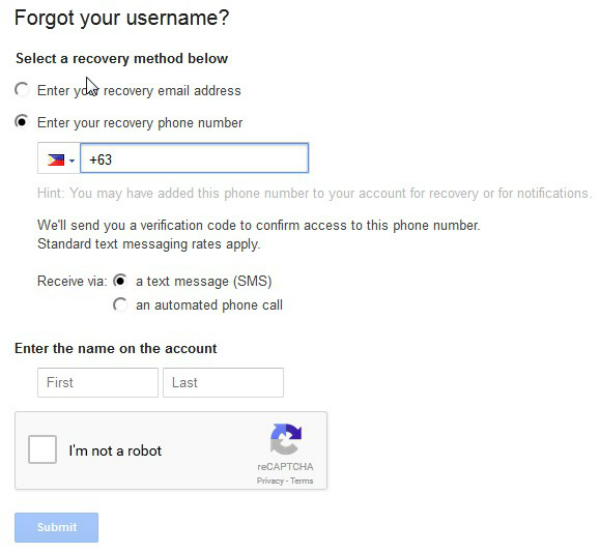
· Schritt 5: In diesem Schritt erscheint eine leere Leiste und Sie werden aufgefordert, Ihren Bestätigungscode einzugeben. Tun Sie dies sorgfältig, um Fehler zu vermeiden. Sobald Sie fertig sind, erscheint ein neuer Bildschirm, um Ihnen dies mitzuteilen.
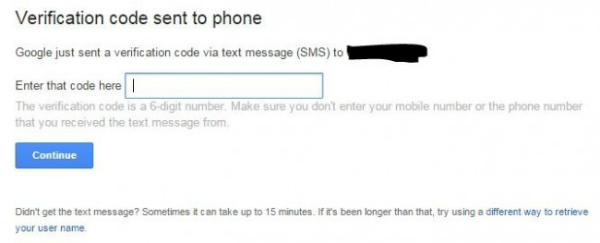
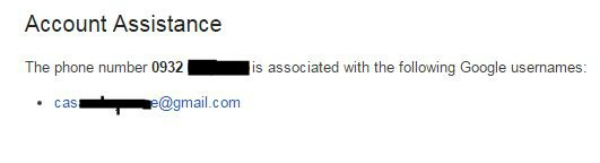
· Schritt 6: Nachdem Sie alle vorherigen Schritte durchgeführt haben, können Sie nun Ihr Gmail-Passwort direkt von Ihrem Android-Gerät aus zurücksetzen.
Teil 2: Ändern Sie Ihr Gmail-Passwort, wenn Sie es noch wissen
Auch wenn Sie Ihr Passwort nicht vergessen haben, gibt es dennoch Gründe, aus denen Sie Ihr aktuelles Passwort zurücksetzen wollen könnten. Folgen Sie einfach diesen Schritten.
· Schritt 1: Stellen Sie sicher, dass Ihr Android-Gerät mit dem Internet verbunden ist. Besuchen Sie dann myaccount.google.com. Nachdem Sie sich an Ihrem Konto angemeldet haben (vielleicht haben Sie dies bereits getan), scrollen Sie nach unten, suchen und wählen Sie die Anmelde- und Sicherheitsoptionen.
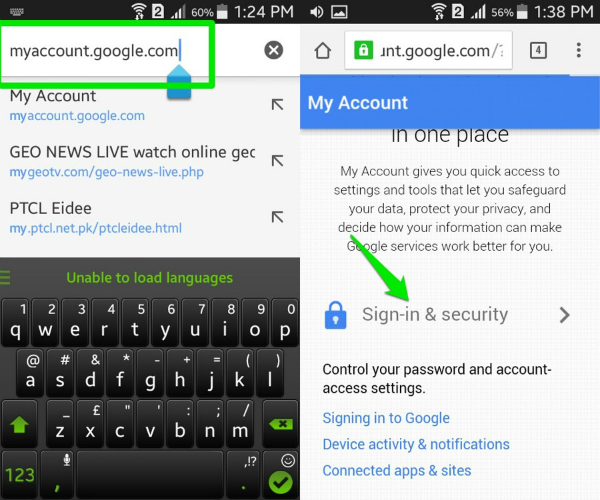
· Schritt 2: Suchen Sie die Passwort-Option in der Liste. Tippen Sie darauf, um auf einen anderen Bildschirm zu wechseln. Tippen Sie im Menü Ihr neues Passwort ein, das Sie verwenden wollen, bestätigen Sie es und klicken Sie dann auf den Passwort ändern-Knopf.
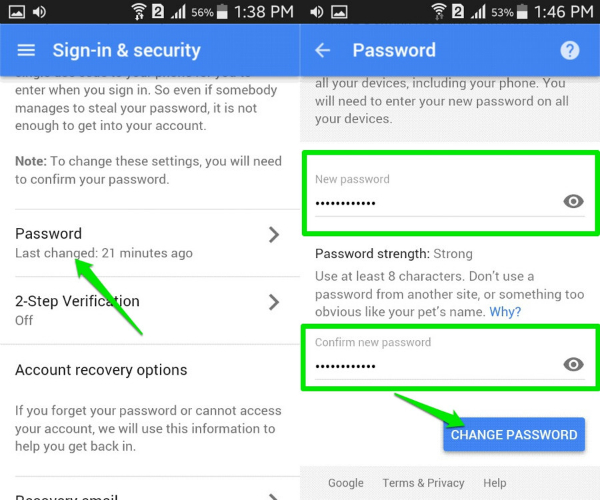
Teil 3: Bonus-Tipps
Gmail ist zweifellos ein großartiges Werkzeug, das Sie auf Android-Geräten nutzen können, aber kennen und nutzen Sie schon alle Tipps & Tricks dazu? Im Folgenden finden Sie die 5 hilfreichsten Tipps, die wir Ihnen bieten können.
· Anders, als Sie vielleicht glauben, ermöglichen es Ihnen Android-Geräte, verschiedene Konten zugleich zu verwenden, selbst wenn es sich dabei nicht um Gmail-Konten handelt. Dies hilft Ihnen nicht nur dabei, Ihre Arbeit besser zu organisieren, Sie verbessern damit auch die Effizient Ihrer Arbeit. Melden Sie sich einfach an Ihrem Gmail-Konto in der Gmail-App an, klicken Sie auf den Abwärtspfeil neben Ihrem Avatar und Ihrem Namen und wählen Sie dann Konto hinzufügen. Sie landen nun auf der nächsten Seite, wählen Sie Privat (IMAP/POP) und folgen Sie der detaillierten Anleitung auf dem Bildschirm.
· Falls Ihr Android-Gerät nur von einem Benutzer genutzt wird und Sie die Sicherheit des Geräts garantieren können, versuchen Sie, Gmail eingeloggt zu lassen. Dies hilft Ihnen dabei, nicht jedes Mal unnötige Zeit für die Anmeldung an Ihrem Konto zu verschwenden, ganz zu schweigen davon, dass dies verhindert, dass Sie Ihr Konto/Passwort vergessen.
· Sie können Ihre Nachrichten genau sortieren, sobald Sie die Funktionen der Gmail-App auf Android-Geräten kennen. Klicken Sie einfach auf die E-Mail und gehen Sie dann auf das Einstellungen-Menü und markieren Sie sie mit „Als nicht wichtig markieren“, „Als wichtig Markieren“ oder „Als Spam markieren“, abhängig von der Wichtigkeit der E-Mail.
· Die Gmail-App bietet Ihnen die Möglichkeit, Unterhaltungen online zu führen und immer, wenn eine Nachricht eingeht, ertönt ein Klang. Falls Sie sich gerade in einer wichtigen Konferenz befinden und Sie nicht von diesem Ton gestört werden wollen, können Sie diesen stumm schalten. Alles, was Sie dafür tun müssen, ist auf die Unterhaltung zu tippen, das Symbol mit den Punkten zu wählen und dann die Stumm schalten-Option aus dem Menü zu wählen.
· Erhöhen Sie die Geschwindigkeit und Genauigkeit Ihrer Suche mit der Verwendung bestimmter Befehle. Lassen Sie uns an einem Beispiel zeigen, was Gmail hierbei für Sie tun kann. Falls Sie nach Nachrichten suchen wollen, die von einer bestimmten Person versandt wurden, geben Sie from:(Name der Person in Gmail) in der Suchleiste ein. Und falls Sie nach einer persönlichen Nachricht von dieser Person suchen, geben Sie ein: chat: (Name der Person in Gmail).
Video dazu, wie Sie das Gmail-Passwort auf Android-Geräten zurücksetzen
Android zurücksetzen
- Android zurücksetzen
- 1.1 Android Passwort zurücksetzen
- 1.2 Gmail-Kennwort auf Android zurücksetzen
- 1.3 Hard Reset Huawei
- 1.4 Android-Datenlösch-Software
- 1.5 Android-Datenlösch-Anwendungen
- 1.6 Android neu starten
- 1.8 LG Telefon zurücksetzen
- 1.9 Android-Telefon formatieren
- 1.10 Daten löschen/Fabrik zurücksetzen
- 1.11 Android ohne Datenverlust zurücksetzen
- 1.12 Android ohne Netzschalter neu starten
- 1.13 Hard Reset Android-Telefon mit PC
- 1.14 Android-Tabletten mit hartem Reset
- 1.15 Android ohne Home-Taste zurücksetzen
- Samsung zurücksetzen

Allrounder-Lösung für Smartphone







Julia Becker
staff Editor
0 Kommentare